win10怎么进入bios设置 win10进入bios设置界面的方法
更新时间:2021-04-06 15:20:21作者:fang
bios保存着计算机最重要的基本输入输出的程序、系统设置信息、开机后自检程序和系统自启动程序,有部分网友在使用win10系统电脑时,因为一些原因需要进入bios设置界面,对此我们要怎么来操作呢?针对这一问题,今天小编给大家分享的就是关于win10进入bios设置界面的方法。
具体方法如下:
关机状态下进入BIOS界面
1、先查自己电脑品牌进入BIOS界面的启动热键,一般为F2。del,F12键,在电脑开机品牌logo的界面也可以看到启动热键。然后按下开机键后迅速敲击启动热键。

开机状态进bios界面
1、win+i快捷键打开设置窗口,选择更新和安全
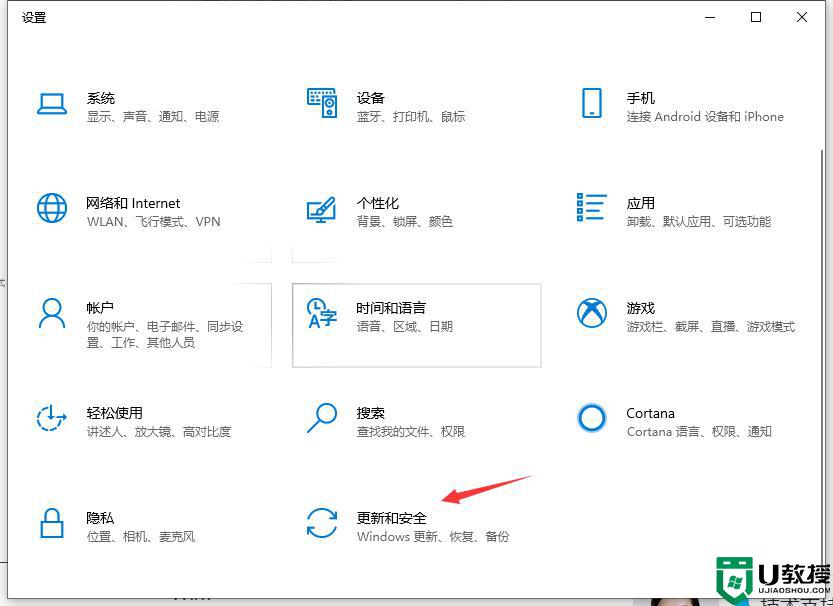
2、选择恢复,点击高级启动下的立即重新启动按钮
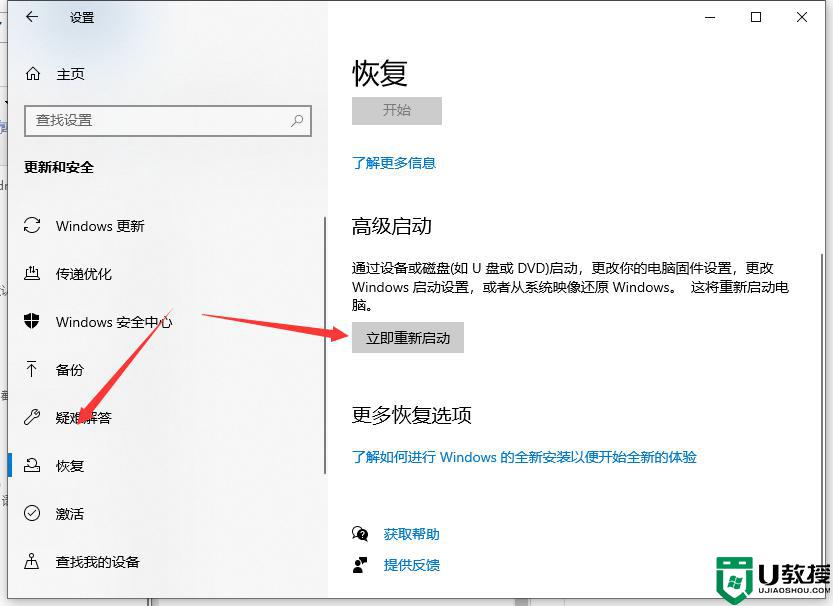
3、重启进入此界面,选择疑难解答
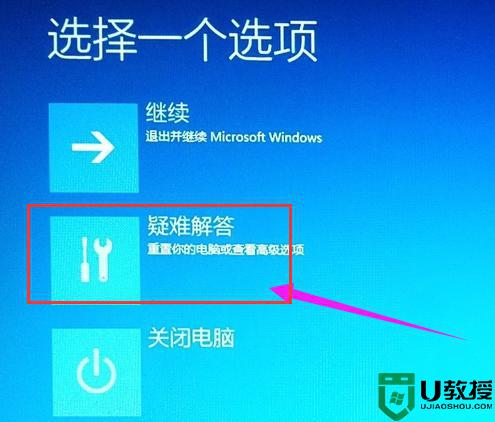
4、选择高级选项
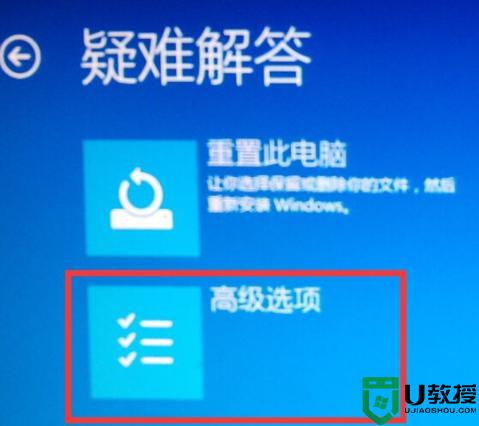
5、选择UEFI固件设置,如果没有之一选项就选择启动设置重启电脑
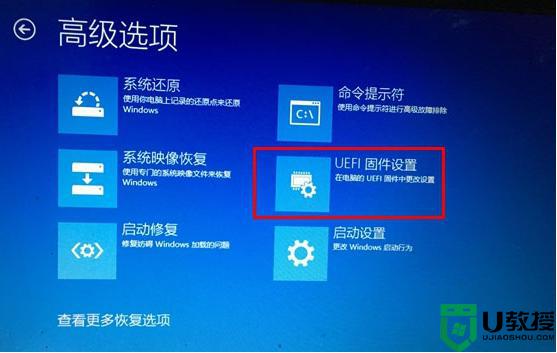
6、点击重启后即可进入BIOS界面。
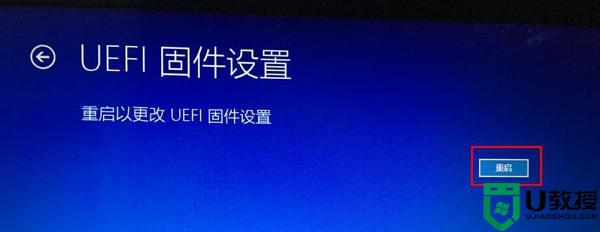
关于win10进入bios设置界面的方法就为大家分享到这里啦,有需要的小伙伴可以按照上面的步骤来操作哦。
win10怎么进入bios设置 win10进入bios设置界面的方法相关教程
- win10电脑怎么进入bios界面 win10笔记本进入bios设置的教程
- win10开机如何进入bios界面 windows10开机进入bios设置怎么操作
- win10怎样进入bios界面 win10进入bios界面的操作方法
- 联想win10的bios在哪里 win10系统进入bios界面的方法
- win10系统如何快速进入bios设置
- win10跳过登录密码直接进入设置方法 win10怎么跳过登录界面
- win10界面如何进行个性化设置 教你设置win10界面的方法
- win10怎么快速启动bios 一秒钟进入win10bios界面的方法
- 怎么进入windows10系统bios 进入windows10系统bios的详细方法
- win10电脑出现故障如何进入bios修复 教你进入win10bios界面的方法
- Win11如何替换dll文件 Win11替换dll文件的方法 系统之家
- Win10系统播放器无法正常运行怎么办 系统之家
- 李斌 蔚来手机进展顺利 一年内要换手机的用户可以等等 系统之家
- 数据显示特斯拉Cybertruck电动皮卡已预订超过160万辆 系统之家
- 小米智能生态新品预热 包括小米首款高性能桌面生产力产品 系统之家
- 微软建议索尼让第一方游戏首发加入 PS Plus 订阅库 从而与 XGP 竞争 系统之家
热门推荐
win10系统教程推荐
- 1 window10投屏步骤 windows10电脑如何投屏
- 2 Win10声音调节不了为什么 Win10无法调节声音的解决方案
- 3 怎样取消win10电脑开机密码 win10取消开机密码的方法步骤
- 4 win10关闭通知弹窗设置方法 win10怎么关闭弹窗通知
- 5 重装win10系统usb失灵怎么办 win10系统重装后usb失灵修复方法
- 6 win10免驱无线网卡无法识别怎么办 win10无法识别无线网卡免驱版处理方法
- 7 修复win10系统蓝屏提示system service exception错误方法
- 8 win10未分配磁盘合并设置方法 win10怎么把两个未分配磁盘合并
- 9 如何提高cf的fps值win10 win10 cf的fps低怎么办
- 10 win10锁屏不显示时间怎么办 win10锁屏没有显示时间处理方法

